Hogyan kell bekapcsolni az automatikus internetkapcsolatra windows 7
Szinte minden felhasználó előbb-utóbb azt kérdezi, hogyan kell bekapcsolni az automatikus csatlakozás az internethez, a Windows 7.
Ez a kézikönyv célja, hogy válaszoljon az összes lehetséges kapcsolatos kérdéseket erre a témára. Reméljük hasznos lesz.
Minden cselekvés, példák és screenshotok ez az anyag megfelelő Windows 7, hiszen ma is a legnépszerűbb. De a legtöbb művelet, figyelembe véve kisebb módosításokat kell alkalmazni a 10. és Windows8.
Miért fut az Internet automatikusan
Ez a lehetőség nagyban leegyszerűsíti a PC. Ne tölteni a drága időt extra lépéseket. Plusz gyakori helyzetek, amikor egy személy hagyja fontos üzeneteket vagy leveleket inkább sajnálatos, mert - felejtsd el az interneten, amikor a számítógép be van kapcsolva.

Természetesen megoldani ezeket a problémákat, hogy a telepítést a router. Az előnyök egy ilyen döntés még, és ez után, hogy ne csak az asztali gépek, hanem más mobil kütyü összevonásra kerül egy hálózaton. Minden felhasználónevek, jelszavak és egyéb információk a memóriában tárolt a router. Ebben az esetben is, ha megváltoztatja a számítógép gyakrabban nincs szükség változtatni semmit.
módon lehet létrehozni
Telepítési lehetőségek sok. Mégis, a hetedik és a későbbi változatai az operációs rendszer tömege különböző beállításokat, így azok képesek legyenek a követelmények a legnépszerűbb.
Milyen módon megállítani, persze, mindenki maga dönti el. Ez a felhasználó származik a vizsgálatok és a lehetőségeket. Továbbá, sok múlik a verzió a frissítés és a telepített szoftverek. Ezek a tényezők is befolyásolhatják a választási lehetőség van. De minden esetben a következők bármelyikével módon meg fog tenni.
Használja a hálózati kapcsolatok
Mielőtt bármilyen intézkedést, arról, hogy a nevek voltak írva latin betűkkel. Mindenesetre, nem alkalmaznak, cirill minden tárgya a hálózati beállításokat. Jobb csak kijavítani, és nevezze át, mint hogy miért valami nem úgy működik, ahogy kellene.
Ennek ellenőrzéséhez nyissa meg a „Hálózati és megosztási központ”. Next - "Change adapter settings". Átnevezése a kívánt kapcsolatot, nyomja meg kétszer, de egy bizonyos intervallumban.
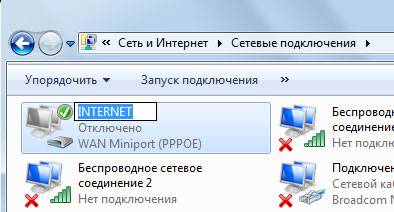
Valamennyi cselekvés, hogy egy használható kapcsolat már létrejött.
Ha még nem, akkor tartsa be az alábbi lépéseket:

Fájl kiterjesztését .bat
Elég könnyen és gyorsan meg mindent egy speciális bat-file elhelyezett, a „Startup”, amely elvégzi a műveleteket az automatikus csatlakozást.
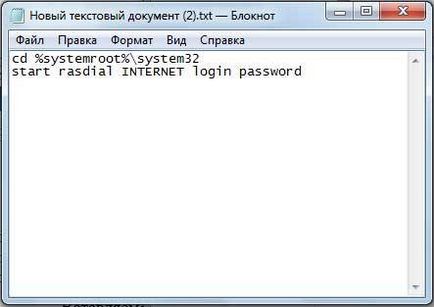
Írja be a nevét a fájl bármilyen latin karaktereket, szóköz nélkül, és módosítsa annak kiterjesztése «.bat». Akkor kellett volna valamit, mint «internet_autostart.bat».
Ha nem tudja megváltoztatni a kiterjesztés, kövesse az alábbi lépéseket:

Felhívjuk figyelmét, hogy ha keres a mappa kézi néhány nevet akkor lehet magyarra fordította, és így néz ki egy kicsit más.
Itt meg kell mozgatni a denevér-fájlt. Ügyeljen arra, hogy indítsa újra a rendszert, és ellenőrizze a működését ezzel a módszerrel. Ha valami nem működik, akkor csak törölni a fájlt, és próbálkozzon egy másik lehetőséget. Az a tény, hogy nem jár el minden számítógépen.
Network Management Center
Használata csak a „hálózati menedzsment központ” lehet elérni a megfelelő eredményt, de egy kivétellel. A számítógép ebben az esetben az, hogy csatlakozzon csak abban a pillanatban, mikor fog kérni egy alkalmazással. De, ahogy a gyakorlat azt mutatja, hogy nagyon elégedett a hétköznapi felhasználó számára.
Tehát megy a „Change adapter settings” és nyissa meg a mi vegyületek. A „Telefon Tulajdonságok” egyszerre csak egy kullancs - „Rákérdezés a nevét és jelszavát, igazolás, stb”, és a többi - forgatás.
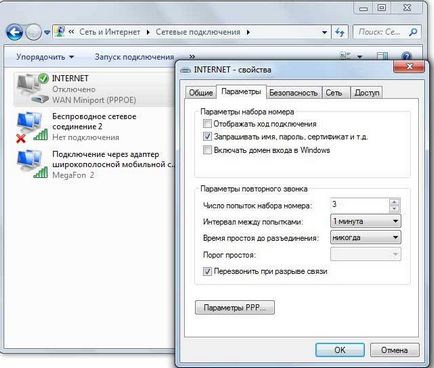
Aztán, kívánatos, hogy a következő módosításokat:
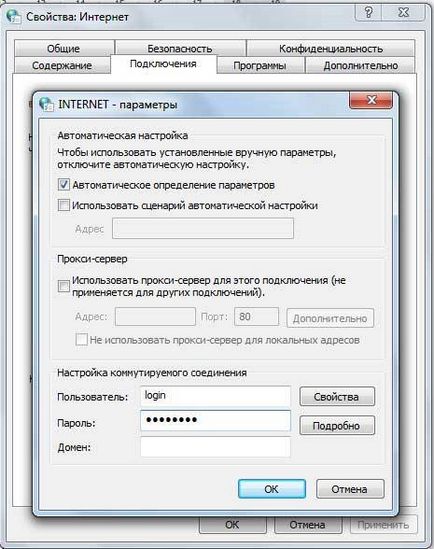
Beállítása az automatikus kapcsolatot az interneten a Windows 7 Task Scheduler
Létrehozása előtt az ütemező feladatok:
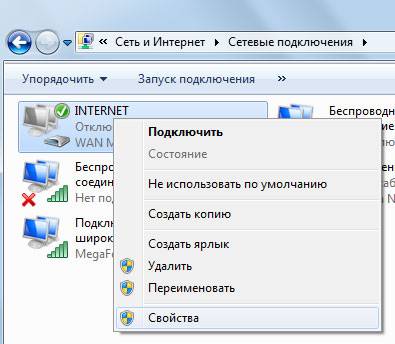
Tulajdonképpen ezt követően lehet lépni a következő lépés - nyissa meg a „Task Scheduler”.
Megteheti ezt kétféleképpen:
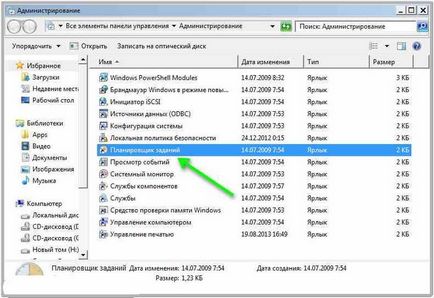

Megjegyezzük, hogy az utat a szükséges fájlok különböző. Minden attól függ, hogy mennyi fut az operációs rendszer, amelyben most. De az elv a legtöbb ugyanaz marad.
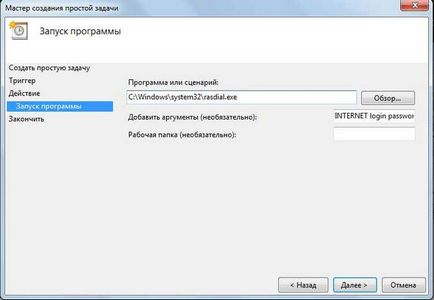
Itt elvileg minden. Próbálja meg újraindítani a számítógépet. Ha mindent helyesen csináltam, a számítógép automatikusan csatlakozni fog.
Másik lehetőség, hogy lehet beállítani, hogy automatikusan csatlakozzon az interneten keresztül a Windows 7 adatbázisában.
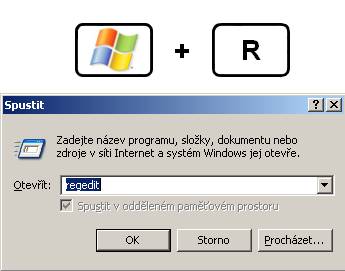
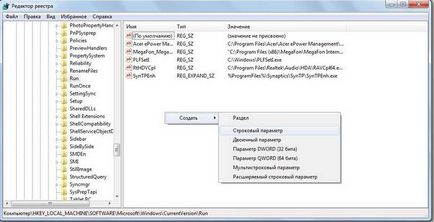
Reméljük, hogy ebben a cikkben talál információkat kerestek. Tény, hogy nincs semmi nehéz itt, még egy kezdő felhasználó meg fogja érteni ezt könnyen.
Oszd meg barátaiddal: